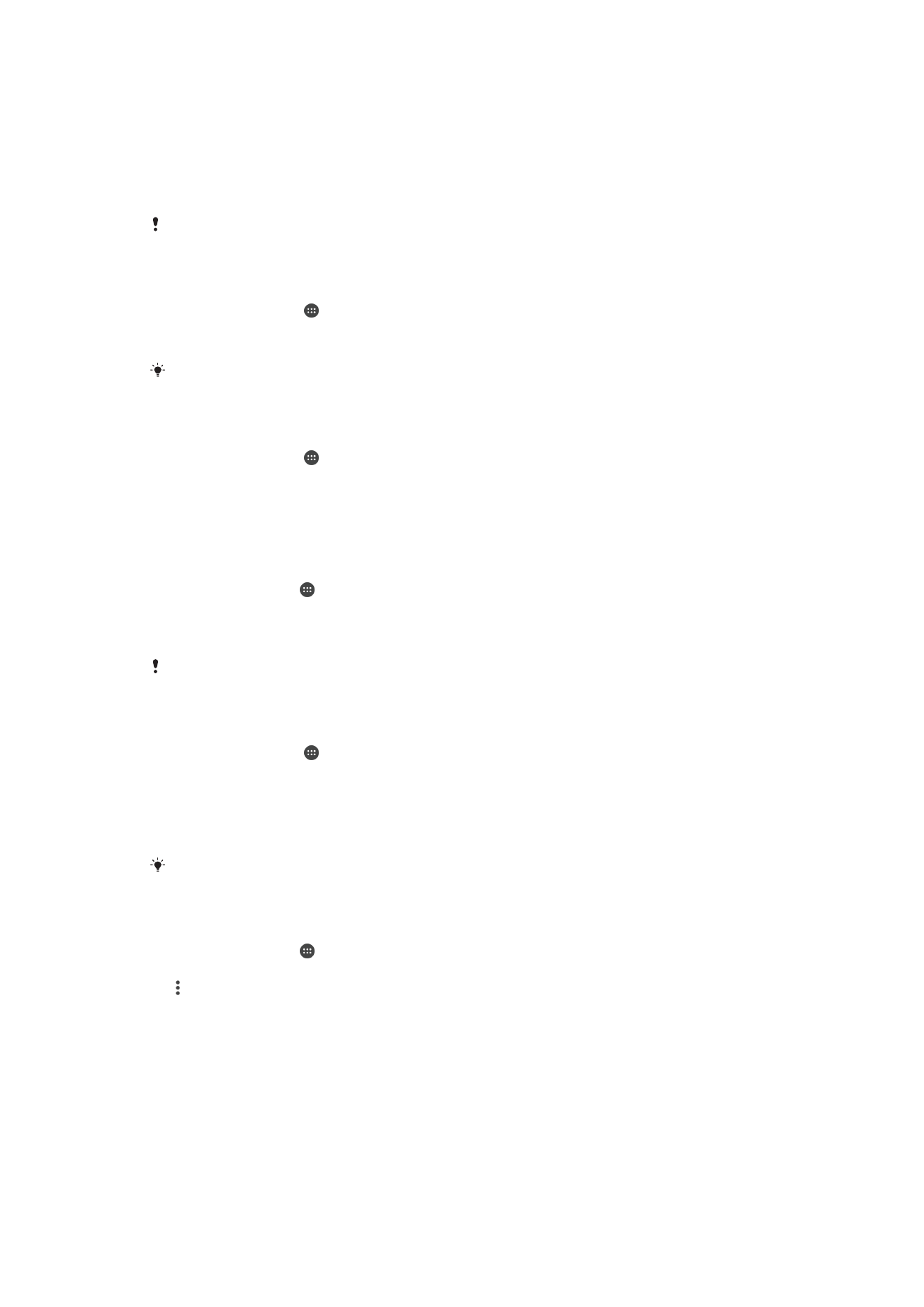
िेटा उपयोग ननयंबत्रत करना
आप ककसी निशश्िर अवथध के रौर्ि अपिे मोब्इल िेट् य् Wi-Fi किेक्िि पर अपिे डिव्इस पर
और उससे स्थ्ि्ंरररर ककए गए िेट् की म््रि् पर िज़र रख सकरे हैं. उर्हरण के शलए, आप अलग-
अलग अिुप्रयोगों द्व्र् उपयोग ककए गए िेट् की म््रि् रेख सकरे हैं. आपके मोब्इल िेट् किेक्िि
पर स्थ्ि्ंरररर िेट् के शलए, आप अनरररक्र िुल्कों से बििे के शलए िेट् उपयोग िेर्वनिय्ं और
सीम्एं भी निध्ताररर कर सकरे हैं.
िेट् उपयोग सेटटंग को सम्योशजर करिे से आपको िेट् उपयोग पर बेहरर नियं्रिण रखिे में सह्यर् शमल
सकरी है लेककि इससे अनरररक्र िुल्क से बििे की ग्रंटी िहीं री ज् सकरी.
िेट् ट्रैकफ़क ि्लू य् बंर करिे के शलए
1
अपिी होम स्क्रीि से, टैप करें.
2
सेटटंग > िेटा उपयोग ढूंढें और टैप करें.
3
िेट् ट्रैकफ़क को ि्लू य् बंर करिे के शलए मोबाइल िेटा ट्रैकफ़क के प्स व्ल् स्ल्इिर खींिें.
िेट् ट्रैकफ़क बंर होिे पर भी आपक् डिव्इस Wi-Fi NFC और Bluetooth® किेक्िि स्थ्वपर कर सकर् है.
िेट् उपयोग िेर्विी सेट करिे के शलए
1
सुनिशश्िर करें कक मोब्इल िेट् ट्रैकफ़क ि्लू है.
2
अपिी होम स्क्रीि से, टैप करें.
3
सेटटंग > िेटा उपयोग ढूंढें और टैप करें.
4
िेर्विी क् स्रर सेट करिे के शलए, िेर्विी रेख् को इशच्िर म्ि रक खींिें. जब िेट् ट्रैकफ़क
आपके द्व्र् निध्ताररर स्रर रक पहुंि ज्र् है रो आपको िेर्विी सूिि् प्र्प्र होरी है.
मोब्इल िेट् उपयोग सीम् सेट करि्
1
सुनिशश्िर करें कक मोब्इल िेट् ट्रैकफ़क ि्लू है।
2
अपिे होम स्क्रीि से, टैप करें।
3
सेटटंग > िेटा उपयोग ढूंढें और टैप करें।
4
मोबाइल िेटा सीमा सेट करें के प्स से स्ल्इिर को र्ईं ओर खींिें, कफर ठीक टैप करें।
5
मोब्इल िेट् उपयोग सीम् सेट करिे के शलए, िेट् सीम् रेख् को इशच्िर म्ि रक खींिें।
जब आपक् मोब्इल िेट् उपयोग निध्ताररर सीम् रक पहुंि ज्र् है, रो आपके डिव्इस पर मोब्इल िेट् ट्रैकफ़क
स्वि्शलर रूप से बंर हो ज्र् है।
अलग-अलग अिुप्रयोगों क् िेट् उपयोग नियंत्रिर करिे के शलए
1
अपिी होम स्क्रीि से, टैप करें.
2
सेटटंग > िेटा उपयोग ढूंढें और टैप करें.
3
उस अिुप्रयोग को टैप करें शजसे आप नियंत्रिर करि् ि्हरे हैं, कफर अनुप्रयोग पृष्ठभूसम िेटा
प्रनतबंचधत करें के प्स व्ले स्ल्इिर को ब्ईं ओर खींिें और ठीक है टैप करें.
4
अिुप्रयोग की अथधक ववशिष्ट सेटटंग एक्सेस करिे के शलए (यटर उपलब्ध हो), अनुप्रयोग
सेटटंग टैप करें और इशच्िर पररवरताि करें.
यटर आप संबंथधर िेट् उपयोग सेटटंग पररवनरतार कररे हैं रो अलग-अलग अिुप्रयोगों क् प्ररिताि प्रभ्ववर हो
सकर् है.
अपि् िेट् उपयोग ज्ंििे के शलए
1
अपिे होम स्क्रीि से, को टैप करें.
2
सेटटंग > िेटा उपयोग ढूंढें और टैप करें.
3
टैप करें, कफर Wi‑Fi टदखाएं टैप करें.
4
Wi-Fi
के द्व्र् स्थ्ि्ंरररर िेट् की म््रि् के ब्रे में ज्िक्री रेखिे के शलए, Wi-Fi टैब को
टैप करें.
5
मोब्इल िेट् किेक्िि के म्ध्यम से स्थ्ि्ंरररर िेट् की म््रि् के ब्रे में सूिि् क्
अवलोकि करिे के शलए, मोबाइल टैब टैप करें.